כשל בחומרה הוא הגורם השכיח ביותר לבעיה זו
- שגיאת מתח ליבה פירושה בעיה בלוח האם או ביחידת ספק הכוח (PSU), והגיע הזמן להחליף אחד או שניהם.
- אתה יכול להריץ סדרה של בדיקות, כולל PSU, זיכרון וחומרה, כדי לבדוק אם רכיבי החומרה שלך תקינים.
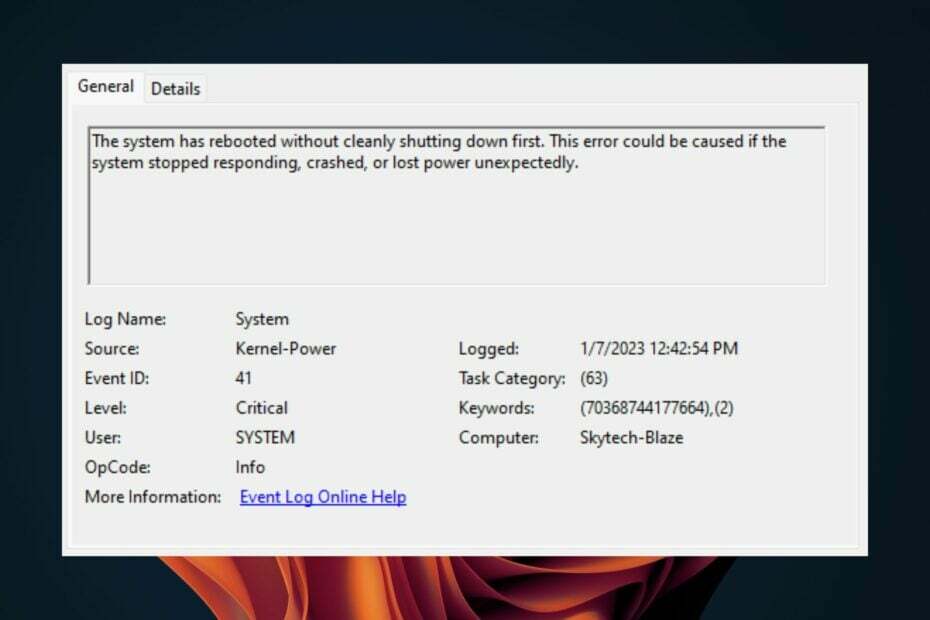
איקסהתקן על ידי לחיצה על הורד את הקובץ
- הורד והתקן את Fortect במחשב האישי שלך.
- הפעל את הכלי ו התחל לסרוק
- לחץ לחיצה ימנית על לְתַקֵן, ותקן זאת תוך מספר דקות.
- 0 הקוראים כבר הורידו את Fortect עד כה החודש
יש לך התקפת ליבה (70368744177664),(2). זה כאשר מערכת ההפעלה מחליטה שהיא לא יכולה להמשיך עם כל מה שהיא הייתה אמורה לעשות, והמערכת קורסת לחלוטין. זה ממשיך לעשות זאת, מה שהופך את זה לבלתי אפשרי לעשות שום דבר.
באופן כללי, מומלץ לאתחל את המחשב לאחר בהלת ליבה. זה לא תמיד הכרחי, אבל שווה לנסות בכל פעם אם יש לך קריסות אקראיות. אם הצעד הזה לא מספיק, הישאר מעודכן לפתרונות נוספים.
מה המשמעות של כח ליבה 41 63?
שגיאת מתח ליבה 41 63 היא הודעה שמוצגת על ידי מערכת ההפעלה שלך כאשר היא נתקלת בבעיה בלתי ניתנת לשחזור בחומרה או בתוכנה של המחשב שלך שגורמת לו לקרוס או להקפיא. זה יכול להתרחש גם כאשר יישום נסגר באופן בלתי צפוי, קופא או קורס.
חלק מהטריגרים שלו כוללים:
- זיכרון פגום - ייתכן שלמחשב שלך מותקן זיכרון RAM פגום. זה יכול לגרום לכל מיני בעיות, כולל שגיאות Kernel Power ושאר מסכים כחולים של שגיאות מוות.
- בעיות תוכנה - התנגשויות תוכנה הן סיבה נפוצה נוספת לשגיאות מתח ליבה מכיוון שהן עלולות להוביל לתוכניות או שירותים לא תואמים הפועלים בו זמנית במחשב שלך.
- שינויים בחומרה – אם הוספת לאחרונה חומרה חדשה או עדכנת את מנהלי ההתקן שלך, אתה עלול להיתקל בשגיאות מתח ליבה בגלל שלך המערכת לא מזהה את החומרה החדשה כראוי.
- קבצים נגועים או וירוסים - וירוסים יכולים לפעמים לגרום לשגיאות מתח הליבה על ידי משחית קבצי מערכת מפתח, מה שגורם להם לא לפעול כראוי בעת הצורך על ידי Windows בזמן ההפעלה.
- PSU כושל – הסיבה השכיחה ביותר לשגיאת כוח ליבה כגון (70368744177664),(2) היא PSU (יחידת אספקת חשמל) פגום או כושל. ה-PSU אחראי לספק את המתח לכל הרכיבים במחשב שלך.
איך אני מתקן את שגיאת הכוח של הליבה?
נסה את השלבים המקדימים הבאים לפני שתמשיך לפתרונות המתקדמים מעט:
- בדוק אם קיימים עדכוני Windows זמינים ולהתקין אותם במידת הצורך.
- השבת כל תוכנת אוברקלוקינג.
- ודא מקל ה-RAM שלך מותקן כהלכה.
- הפעל א מoבדיקת אבחון רי.
- בדוק אם המעבד שלך מתחמם יתר על המידה.
- בדוק את ה-PSU שלך לנושאים.
- בצע מבחן מאמץ על החומרה שלך.
1. הפעל את פותר בעיות החשמל
- לחץ על חלונות מקש ולחץ על הגדרות.

- לחץ על מערכת אז בחלונית השמאלית פתרון בעיות בחלונית הימנית.

- בחר פותרי בעיות אחרים.

- גלול למטה, אתר כּוֹחַ, ולחץ על לָרוּץ לַחְצָן.
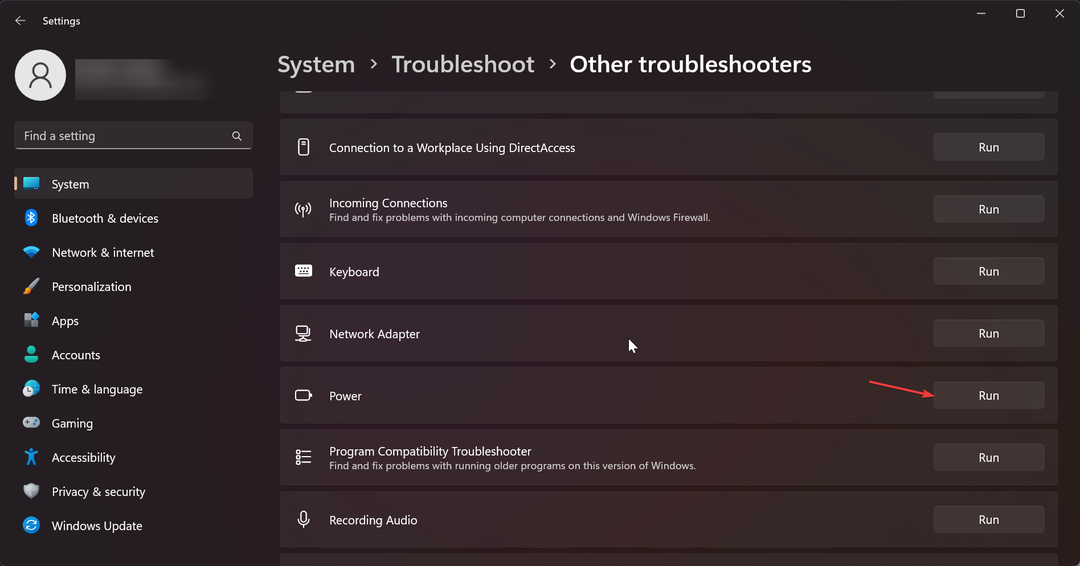
2. השבת את ההפעלה המהירה
- לחץ על חלונות סוג מפתח לוח בקרה בשורת החיפוש ולחץ לִפְתוֹחַ.

- לחץ על מערכת ואבטחה.

- לאחר מכן, בחר אפשרויות צריכת חשמל.

- לחץ על בחר מה עושים כפתורי ההפעלה מרשימת האפשרויות משמאל.

- בחר שנה הגדרות שאינן זמינות כרגע.

- כעת, בטל את הסימון בתיבת הסימון עבור הפעל אתחול מהיר ולאחר מכן לחץ על שמור שינויים.

3. הפעל את הפקודה CHKDSK
- לחץ על חלונות סוג מפתח cmd בשורת החיפוש ולחץ הפעל כמנהל.

- הקלד את הפקודה הבאה, החלף את האות C באות הכונן שלך ולחץ להיכנס:
chkdsk C: /f
במקרה CHKDSK נתקע או שלוקח זמן רב להשלים, המשך לשלב הבא.
4. הפעל את הפקודות DISM ו- SFC
- הקלק על ה תפריט התחל סמל, הקלד cmd בשורת החיפוש ולחץ הפעל כמנהל.

- הקלד את הפקודות הבאות ולחץ להיכנס אחרי כל אחד:
DISM.exe /Online /Cleanup-Image /Restorehealthsfc /scannow
- הפעל מחדש את המחשב.
אם אתה רוצה להיפטר מכל בעיות מערכת Windows שלך, כולל השגיאה המדוברת, עליך לנסות תוכנה ייעודית.
5. עדכן את מנהל ההתקן הגרפי שלך
- הקלק על ה תפריט התחל סמל, הקלד מנהל התקן בשורת החיפוש ולחץ לִפְתוֹחַ.

- נווט אל מתאמי תצוגה ומצא את הכרטיס מסך שלך. לחץ לחיצה ימנית על כרטיס המסך שלך ובחר עדכן דרייבר.

- בחר חפש אוטומטית מנהלי התקנים.

ייתכן ש-Windows לא תמיד יתקין את מנהלי ההתקן הנכונים, ובעוד שאתה יכול להוריד אותם בקלות מאתר היצרן, יש גם כלי עדכון מנהלי התקנים של צד שלישי שיכול לעזור לך למצוא ולעדכן את הגרסאות העדכניות ביותר של מנהלי ההתקן של הכרטיס הגרפי שלך באופן אוטומטי.
- oleacc.dll לא נמצא: כיצד לתקן או להוריד אותו שוב
- הקבוצה או המשאב אינם במצב הנכון [תיקון]
- מזהה אירוע 5379: כיצד לתקן את העכבר אם הוא מתנתק
- תיקון: המתקין לא הצליח להתקין כראוי שגיאת מנהל התקן זו
- הפניה הוחזרה משגיאת השרת [תיקון]
6. שחזר תוכניות צריכת חשמל כברירת מחדל
- הקלק על ה תפריט התחל סמל, הקלד לוח בקרה בשורת החיפוש ולחץ לִפְתוֹחַ.

- נווט אל אפשרויות צריכת חשמל ולחץ ל לִפְתוֹחַ.

- בחר שנה את הגדרות התוכנית.
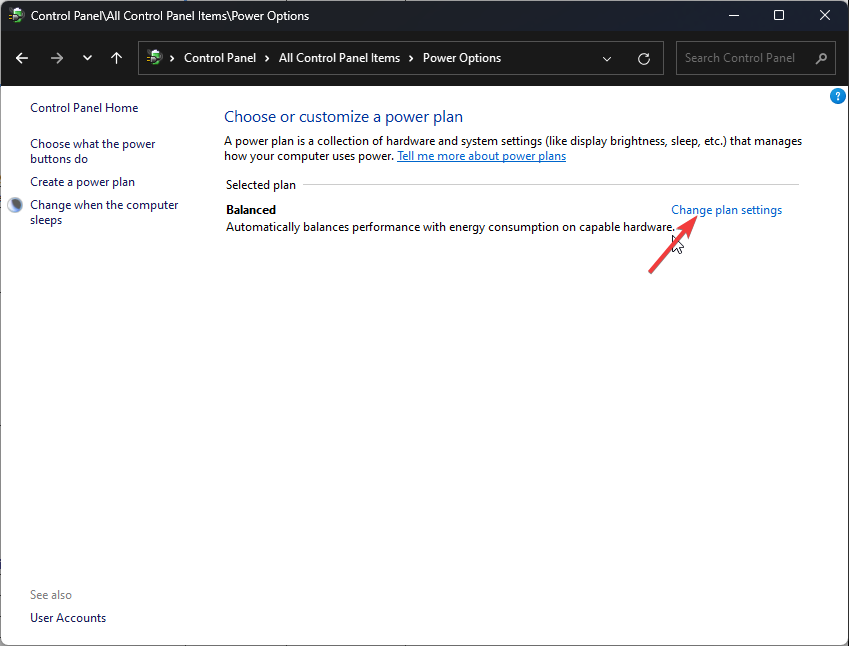
- לחץ על שנה הגדרות צריכת חשמל מתקדמות.

- בתוך ה אפשרויות צריכת חשמל תיבת דו-שיח שמופיעה, בחר לשחזר את ברירות מחדל לאחר מכן לחץ להגיש מועמדות ו בסדר כדי לשמור שינויים.
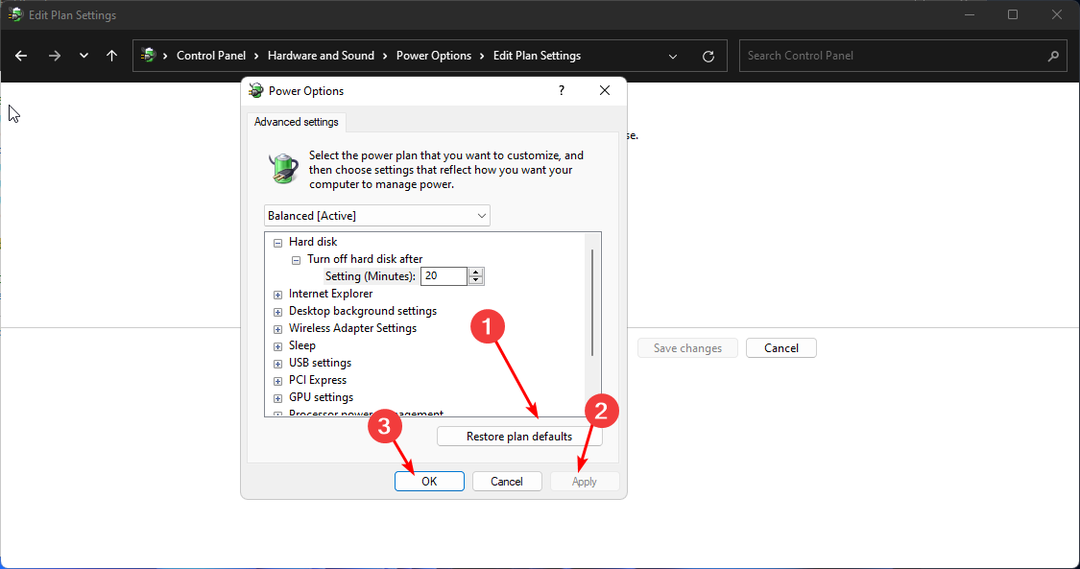
7. עדכן את ה-BIOS
- תהליך עדכון ה-BIOS ישתנה בהתאם ללוח האם שלך. עבור שלב זה, אנו נעדכן את לוח האם של HP.
- נווט אל אתר להורדת מנהלי התקן ותוכנה של HP.
- בחר מחשב נייד או שולחן עבודה, בהתאם לסוג המחשב שבו אתה משתמש.

- הזן את המספר הסידורי המדויק שלך או את דגם המחשב המדויק שלך.

- בחר את גרסת מערכת ההפעלה ומערכת ההפעלה שלך ולאחר מכן לחץ שלח.

- לחץ על כל הנהגים ולאחר מכן הרחב את ה-BIOS כדי לראות עדכונים זמינים.

- לחץ על הורד סמל.

- התקן את קובץ .exe, בצע את ההוראות שעל המסך.

- הפעל מחדש את המחשב.
שגיאות מתח ליבה כגון (70368744177664),(2) הבעיה נפוצות למדי במחשבים אך בדרך כלל ניתן לתקן אותן בקלות. לדוגמה, בדוק כיצד פתרנו את שגיאת kernel power 41.
השאר שאלות, מחשבות או הצעות נוספות בקטע ההערות למטה.
עדיין נתקלים בבעיות?
ממומן
אם ההצעות לעיל לא פתרו את הבעיה שלך, המחשב שלך עלול להיתקל בבעיות קשות יותר של Windows. אנו מציעים לבחור בפתרון הכל-באחד כמו Fortect לתקן בעיות ביעילות. לאחר ההתקנה, פשוט לחץ על הצג ותקן לחצן ולאחר מכן לחץ התחל תיקון.


